Ako optimalizovať reklamy na Facebooku pre kvalitnú návštevnosť webových stránok: Tester sociálnych médií
Facebookové Reklamy Správca Reklám Na Facebooku Facebook / / August 01, 2022
Chceli by ste zacieliť iba na návštevnosť svojich webových stránok s vysokou hodnotou? Chcete lepšiu návratnosť investícií do svojich reklám na Facebooku?
V tomto článku sa dozviete, ako vylepšiť svoje reklamy na Facebooku na základe množstva času, ktorý ľudia trávia na vašom webe a oveľa viac.
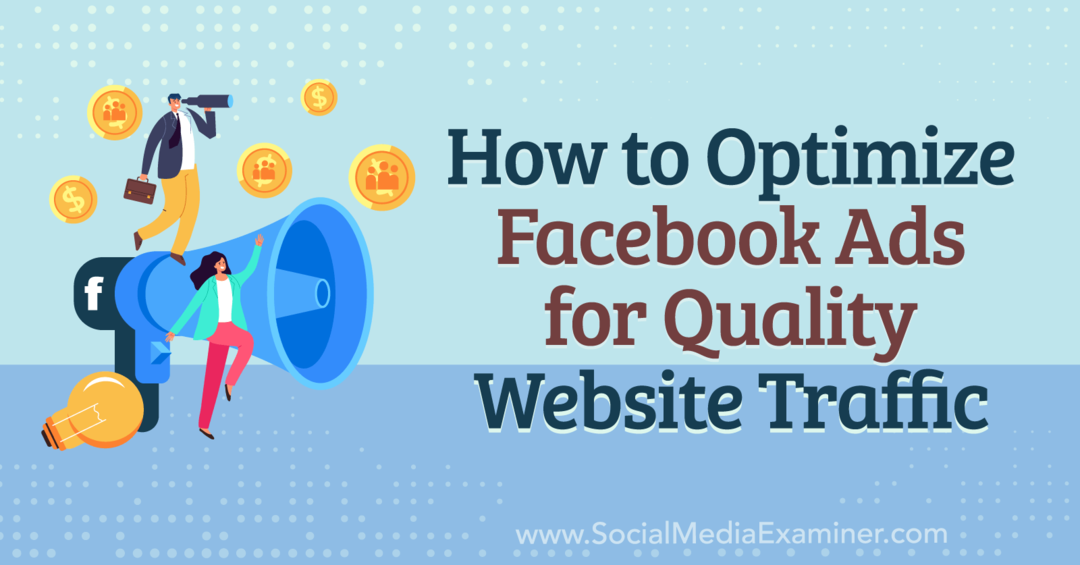
Prečo je pre reklamy na Facebooku dôležitá interakcia na webe
Keď v aplikácii Meta Ads Manager spustíte kampaň s návštevnosťou webových stránok, Meta ponúka viacero možností optimalizácie na odoslanie návštevnosti na váš web v závislosti od požadovaného výsledku.
Ak chcete objem a kliknutia na odkazy, vybrali by ste možnosť Optimalizácia kliknutí na odkazy.
Vo väčšine prípadov sa však budete chcieť zamerať na kvalitu pred kvantitou výberom možnosti optimalizácie zobrazení vstupnej stránky na úrovni sady reklám.

Možnosť Zobrazenia vstupnej stránky hovorí algoritmu, aby sa zameral na ľudí, ktorí kliknú na vašu reklamu a počkajú, kým sa načíta váš web. ľudia, ktorí majú tendenciu klikať na veľa odkazov náhodne alebo ktorí neprejavili záujem o typ obsahu na vstupnej stránke sám.
Kampane, ktoré sa optimalizujú pre zobrazenia vstupnej stránky, uvádzajú a optimalizujú počet zobrazení, ktoré sú výsledkom reklamy, čo môže byť problematické, pretože prehľady a optimalizácia nepovažujú skutočné zapojenie počas návštevy webovej stránky za signál na zobrazovanie reklamy a optimalizácia.
To znamená, že aktívne návštevy priamo pozitívne neovplyvňujú výkonnosť vašej kampane zameranej na návštevnosť. Ak sa používateľ rozhodne zavrieť vašu vstupnú stránku už po niekoľkých sekundách, nechá váš web otvorený bez interakcie alebo strávi čítaním vášho obsahu iba niekoľko sekúnd, algoritmus to nezaujíma. Ale mali by ste.
Ak sa bližšie pozriete na externé analytické nástroje, ako je Google Analytics, môžete vidieť výsledky podobné tým, ktoré sú uvedené nižšie, keď spúšťate kampane s návštevnosťou v službe Meta:
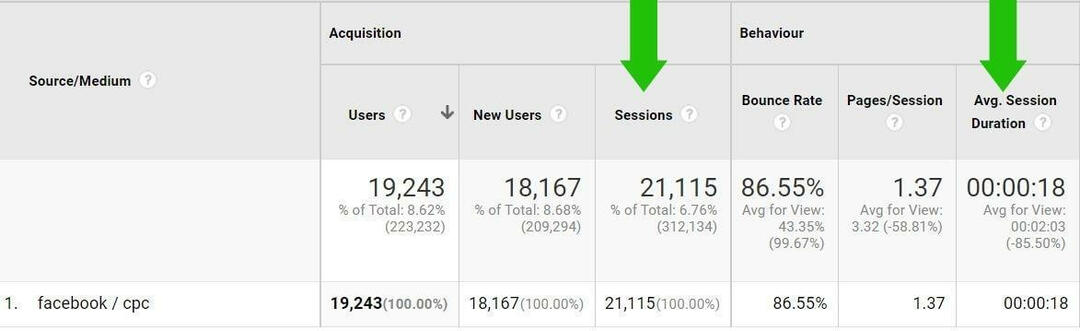
Veľká návštevnosť (množstvo) pochádza z kampane s optimalizovanou návštevnosťou zobrazení vstupnej stránky, ale priemerné trvanie relácie je dosť nízke (kvalita).
Ak kampaň zameraná na návštevnosť negeneruje požadovanú kvalitu, budete musieť nájsť alternatívne spôsoby, ako dosiahnuť lepšie výsledky.
Ak chcete posunúť optimalizáciu zobrazení vstupnej stránky o krok ďalej, postupujte podľa krokov uvedených nižšie, a to kombináciou spúšťačov časovača a hĺbky posúvania v Správcovi značiek Google na spustenie značky udalosti v správcovi meta udalostí.
Poznámka: Tento článok predpokladá, že ste správne nainštalovali Správcu značiek Google. Ak nie, obráťte sa na tohto úradníka Správca značiek Google článok pomocníka na pridanie Správcu značiek Google na váš web.
#1: Ako vytvoriť spúšťač hĺbky posúvania v Správcovi značiek Google
Keď ľudia navštívia vaše webové stránky, chcete, aby interagovali s vaším obsahom. Na identifikáciu skutočnej interakcie tento spúšťač zaznamenáva návštevníkov webových stránok, ktorí aktívne posúvajú vašu stránku aspoň o 50 % nižšie.
Váš sprievodca budúcnosťou podnikania

Renesancia Web3 otvára nové príležitosti pre podnikateľov, tvorcov a obchodníkov, ktorí sú pripravení prijať zmeny. Ale komu môžeš veriť?
Predstavujeme Crypto Business Conference; prémiové podujatie pre každého, kto sa chce naučiť, ako využiť Web3 pre svoje podnikanie.
Pridajte sa k nám v slnečnom San Diegu v Kalifornii na historicky prvej krypto konferencii pre priekopníkov podnikania... nie pre finančníka a technologických expertov. Získate použiteľné nápady na budovanie podnikania od osvedčených inovátorov – bez všetkého technického žargónu.
NÁROKUJTE SI SEDLONajprv vytvorte spúšťač udalosti Hĺbka posúvania.
Otvorte Správcu značiek Google, prejdite do sekcie Spúšťače a potom kliknite na položku Nové. V časti Zapojenie používateľov vyberte Hĺbka rolovania.
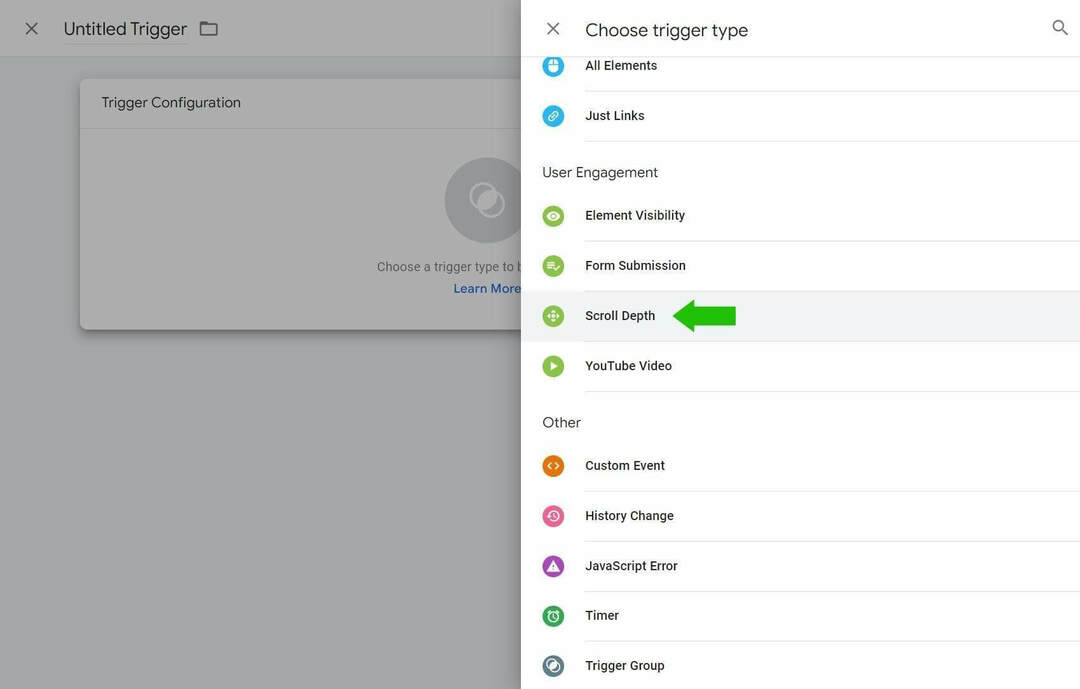
Nastavte pole Hĺbka vertikálneho rolovania na nasledujúce percentá: 10, 25, 50, 75, 100.
Ďalej zmeňte výber „Tento spúšťač sa spúšťa“ na Niektoré stránky.
V podmienkach spúšťania nastavte prvé pole na: Vyberte vstavanú premennú a potom Prah hĺbky posúvania. Nastavte pole Obsahuje na: väčšie alebo rovné. Nakoniec nastavte tretie pole na: 50.
Pomenujte spúšťač 50 % Hĺbka rolovania a kliknite na Uložiť. Tým sa vrátite na stránku prehľadu spúšťačov.
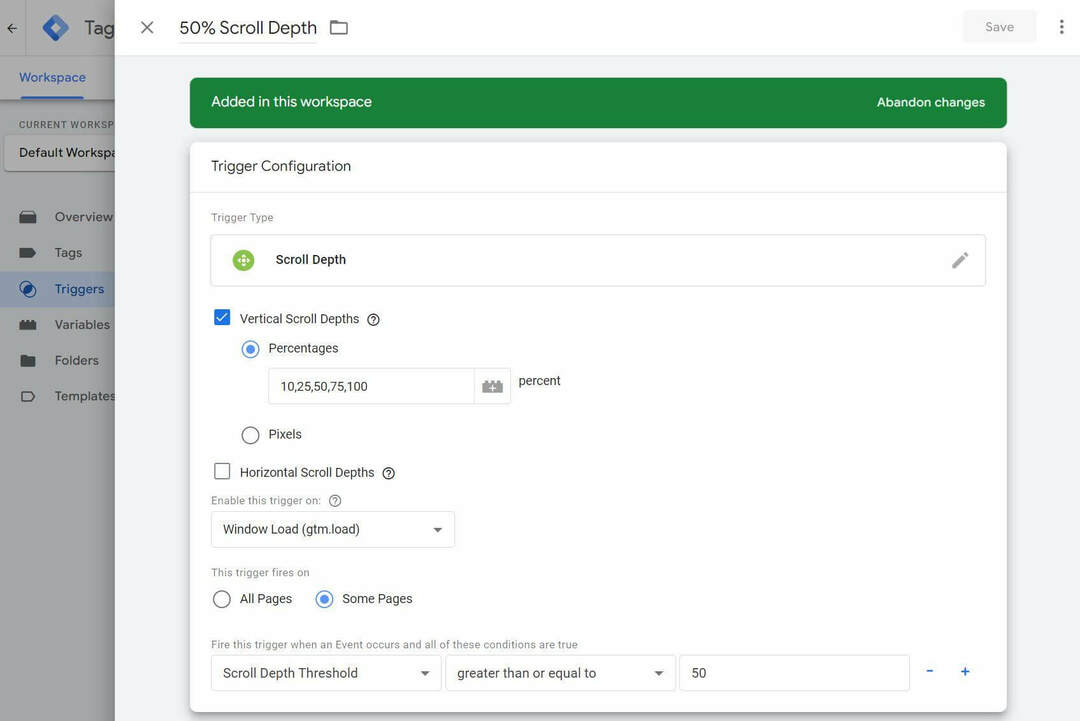
#2: Vytvorte spúšťač časovača v Správcovi značiek Google
Teraz ste pripravení vytvoriť spúšťač časovača. Znova kliknite na Nový, aby ste vytvorili nový spúšťač. V časti Iné vyberte položku Časovač.
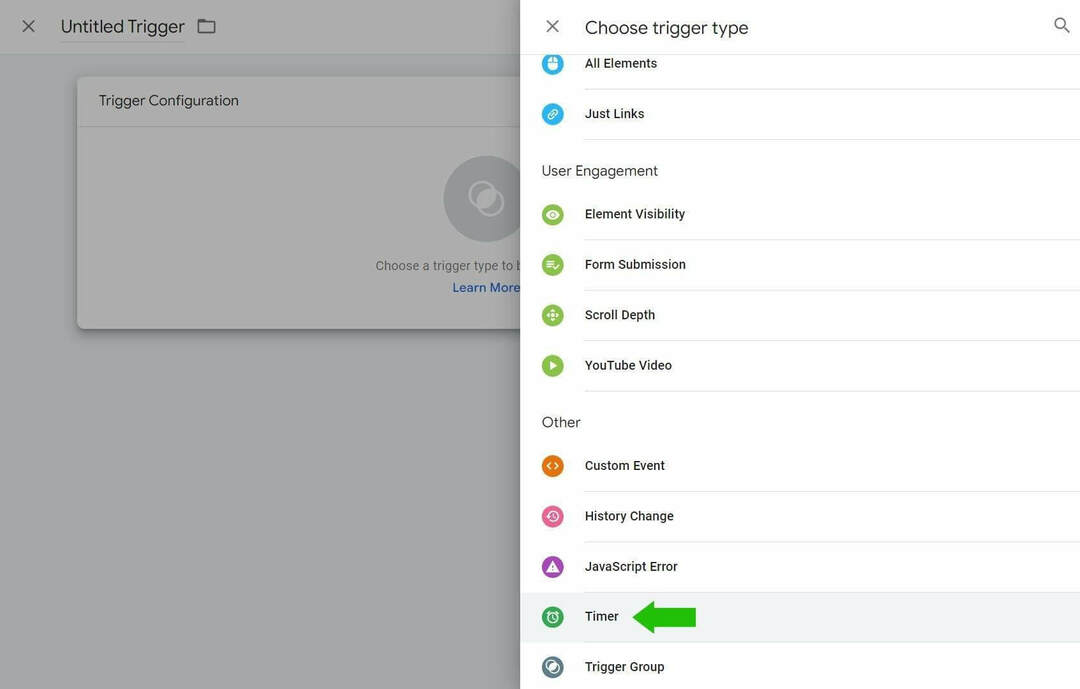
Nastavte časovač intervalu na ideálnu dĺžku na základe údajov z vašich vlastných webových stránok. V tomto príklade vytvárate spúšťač na identifikáciu ľudí, ktorí strávia na stránke aspoň 30 sekúnd, takže Interval nastavíte na 30 000 milisekúnd.
Nastavte limit na 1; to znamená, že udalosť sa spustí maximálne 1-krát.
V podmienkach spúšťania nastavte prvé pole na: Cesta k stránke. Druhé pole nastavte na: Obsahuje. Nastavte tretie pole na: /.
Nakoniec nastavte spúšť na spustenie: Všetky časovače.
Pomenujte spúšťač 30+ sekúnd na stránke a kliknite na Uložiť. Vrátite sa na stránku prehľadu spúšťačov.
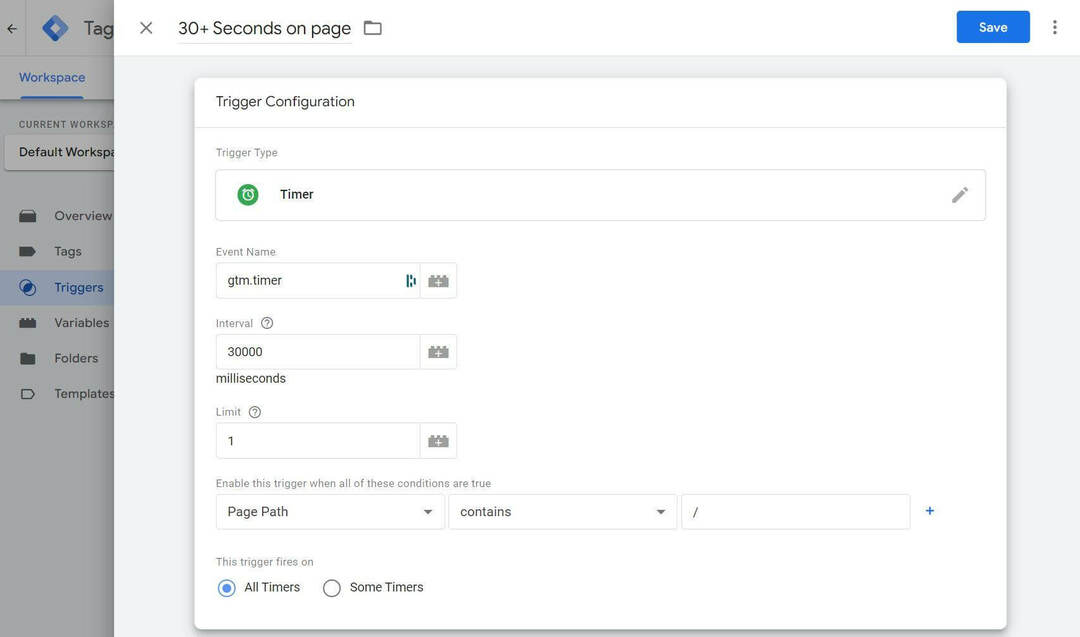
#3: Vytvorte skupinu spúšťačov
Teraz, keď ste vytvorili dva spúšťače, ktoré identifikujú zapojenie, ktoré hľadáte, ste pripravení ich skombinovať do jedného spúšťača.
Kliknutím na Nový vytvorte nový spúšťač. V časti Iné vyberte možnosť Skupina spúšťačov.
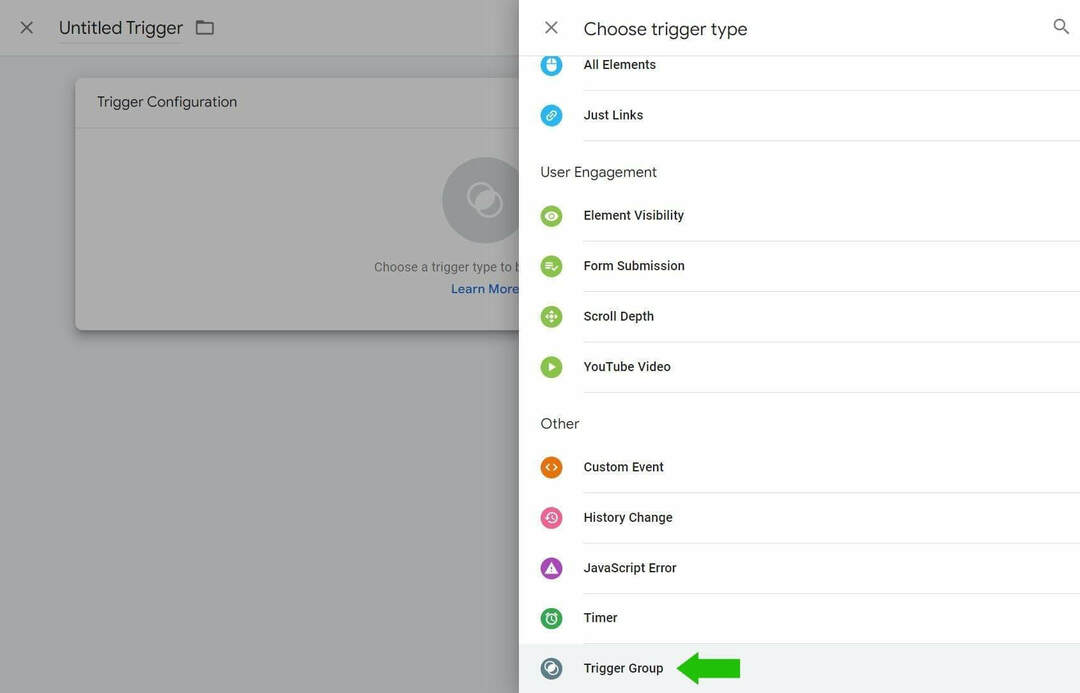
Kliknite na pole Vybrať spúšťač a vyberte spúšťač 30+ sekúnd na stránke, potom kliknite na modré tlačidlo + a vyberte spúšťač 50 % hĺbky posúvania.
Nastavte podmienky spúšťania na: Všetky podmienky.
Pomenujte skupinu spúšťačov 30+ sekúnd / 50% rolovanie a kliknite na Uložiť.
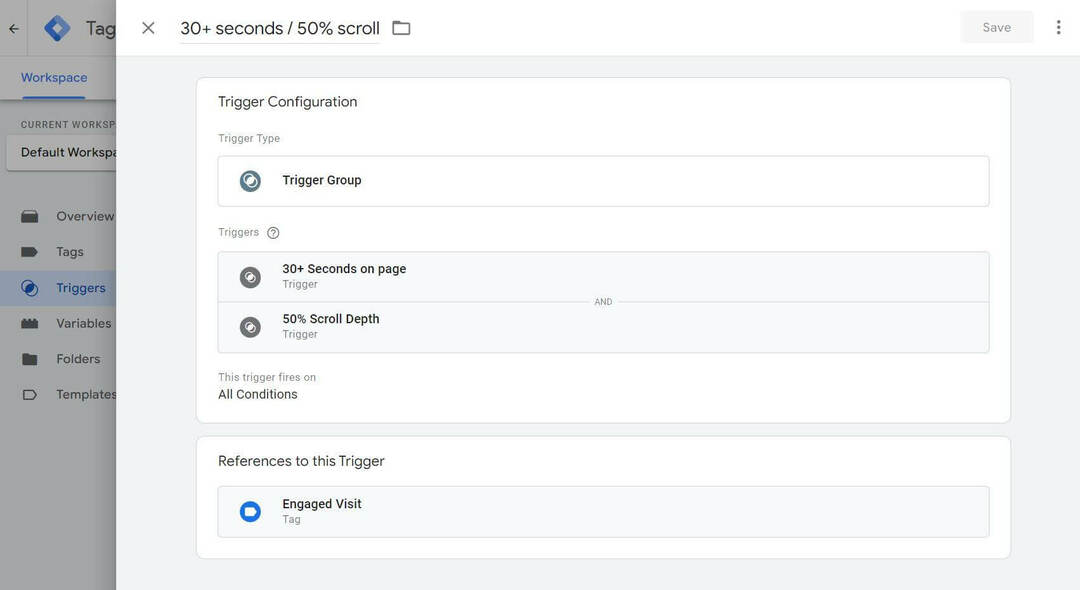
#4: Nainštalujte Meta Pixel cez Google Tag Manager
Pred odoslaním tejto udalosti vlastného sledovania do služby Meta musíte na svoj web nainštalovať kód meta pixelov pomocou Správcu značiek Google.
Toto nastavenie je rýchle a jednoduché. Na novej karte prehliadača otvorte Správcu udalostí v Meta Business Manager. Kliknite na Pridať udalosti a vyberte Z novej webovej lokality.
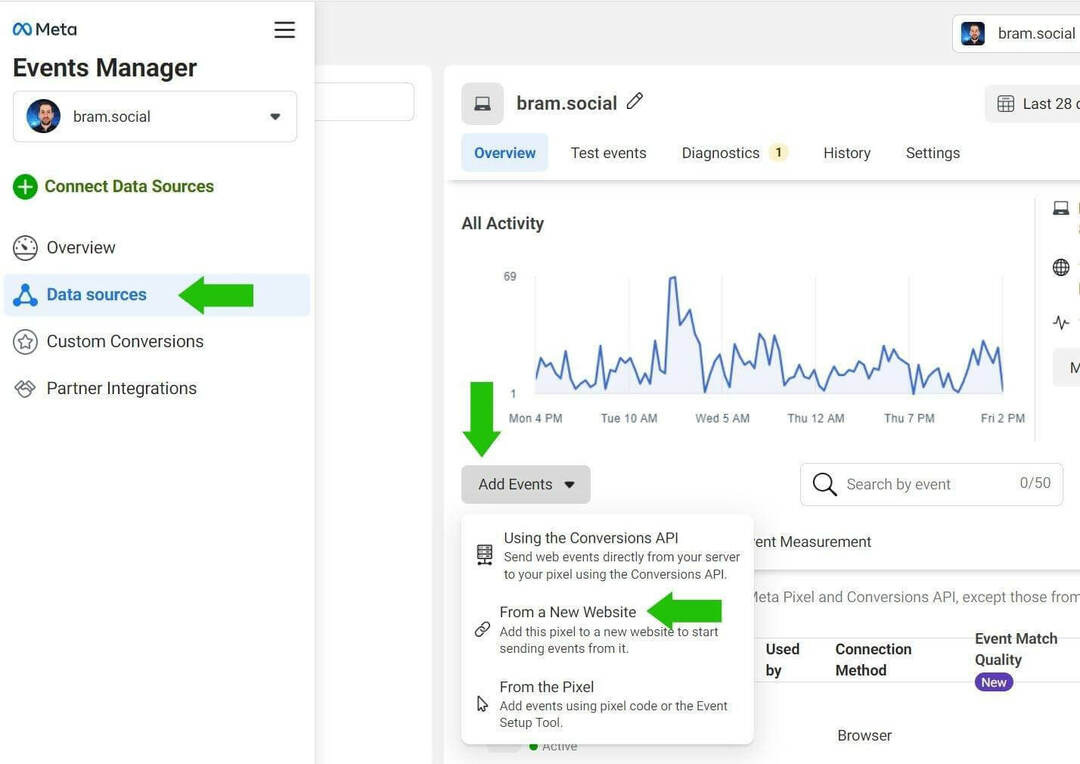
V kontextovom okne kliknite na tlačidlo Inštalovať kód manuálne.
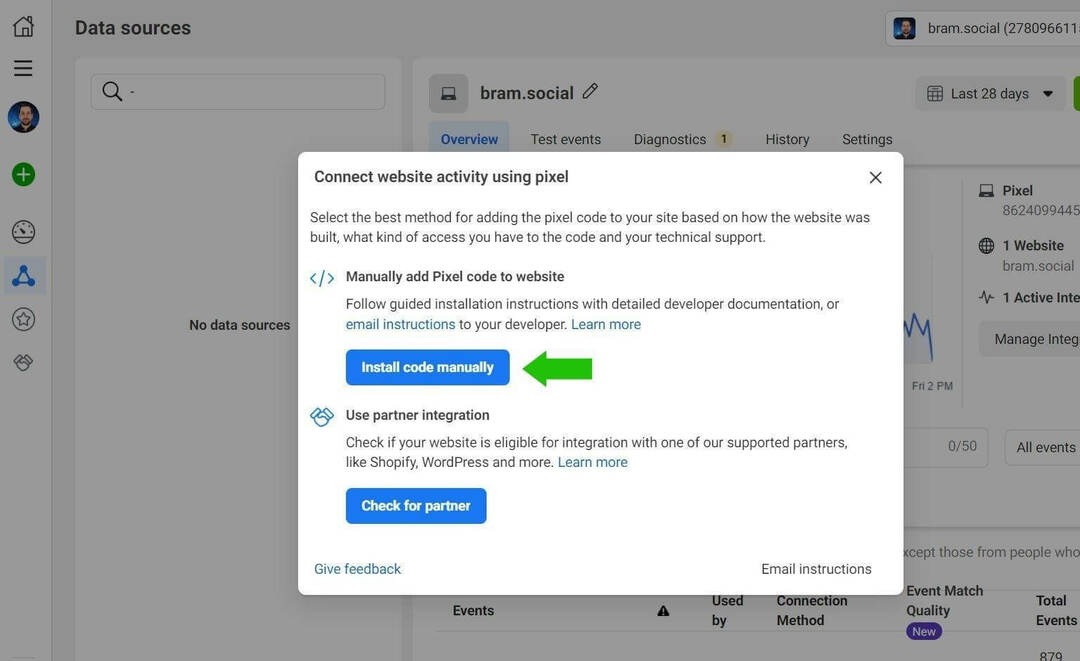
V ďalšom okne kliknite na tlačidlo Kopírovať kód.
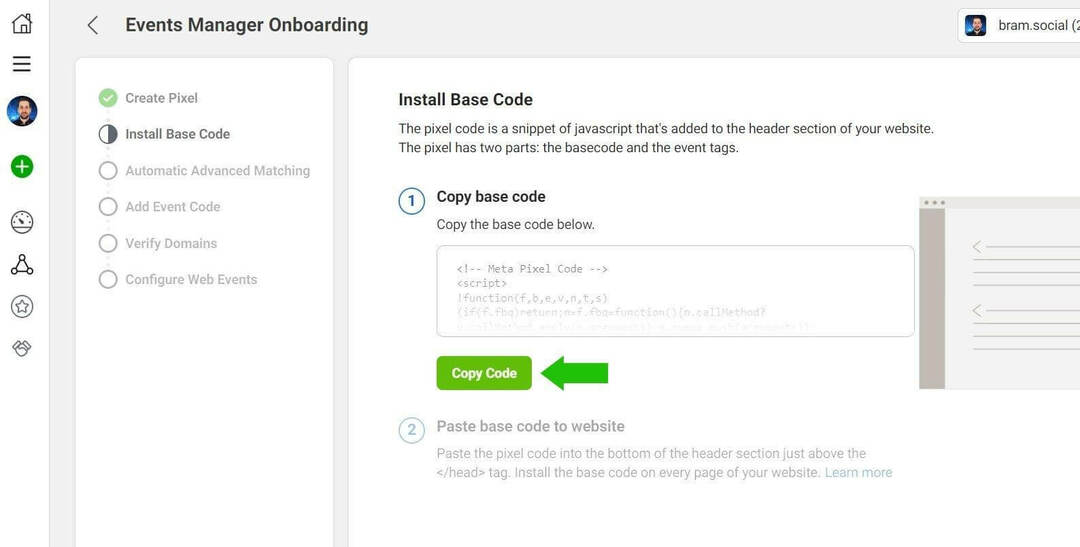
Vráťte sa do Správcu značiek Google a kliknite na Značky a potom kliknite na Nové.
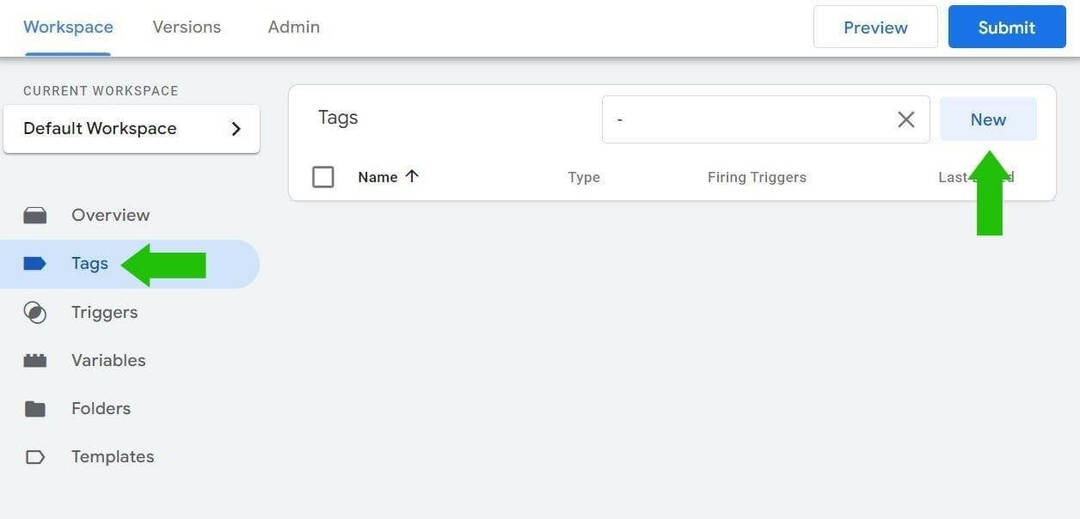
Kliknite na pole Konfigurácia značky a vyberte možnosť Vlastné HTML.
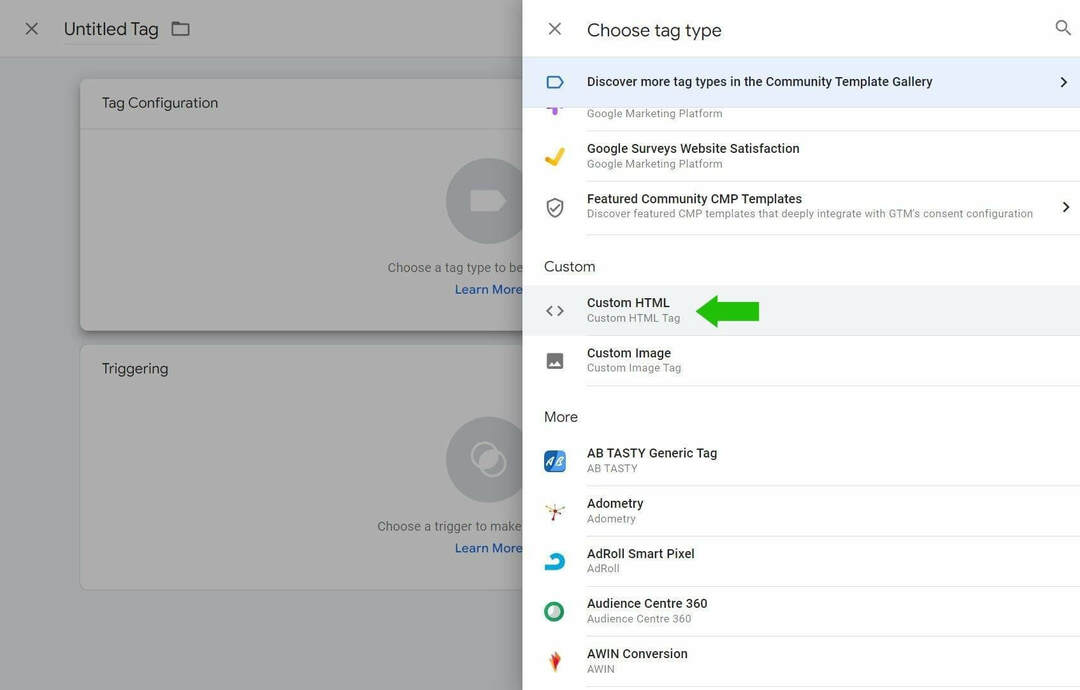
Kliknite do prázdneho poľa HTML a vložte kód Meta pixel.
Získajte odborné školenie o marketingu sociálnych médií od profesionálov

Chcete predbehnúť konkurenciu a naučiť sa diverzifikovať svoju stratégiu sociálneho marketingu?
Učte sa od najdôveryhodnejších odborníkov v tomto odvetví, stretnite sa s inými inteligentnými obchodníkmi a posuňte svoj marketing na vyššiu úroveň počas tohto 3-dňového podujatia v slnečnom San Diegu v Kalifornii.
KLIKNUTÍM SA DOZVIETE VIACKliknite na pole Spúšťanie a vyberte položku Všetky strany.
Pomenujte značku Meta Pixel a kliknite na Uložiť. Tým sa vrátite do prehľadu značiek.
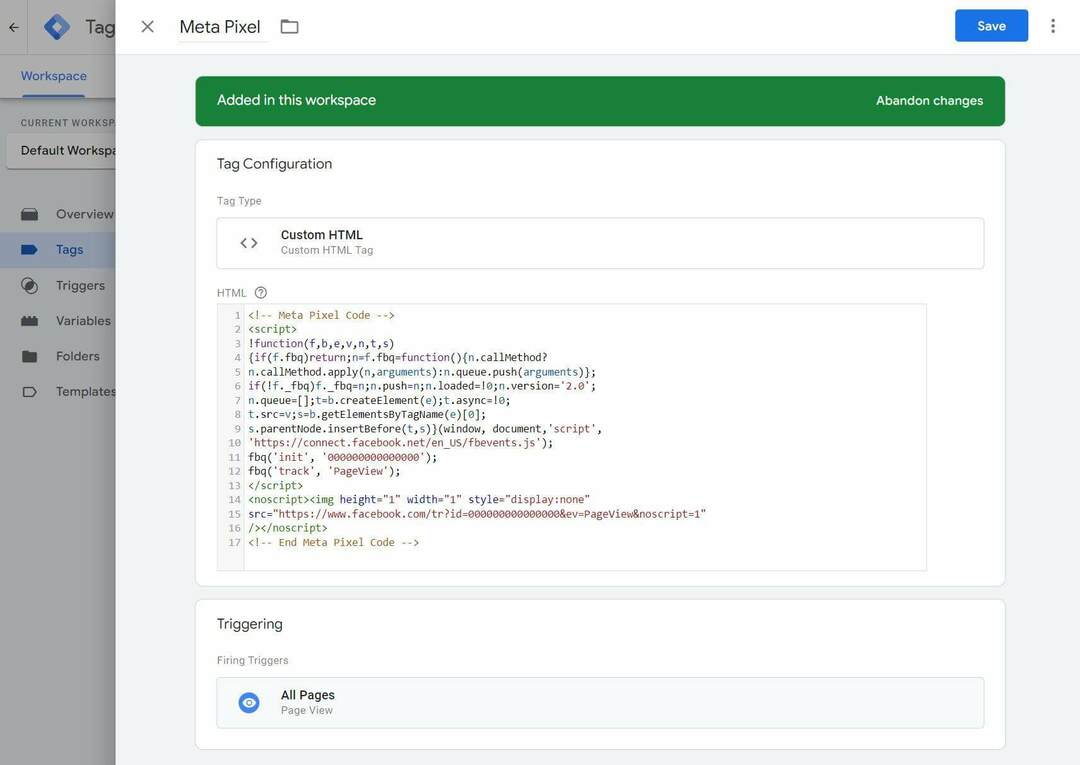
#5: Vytvorte vlastnú značku sledovania interakcie
V prehľade značiek kliknite na položku Nový a vytvorte druhú značku. Ešte raz kliknite na pole Konfigurácia značky a vyberte možnosť Vlastné HTML.
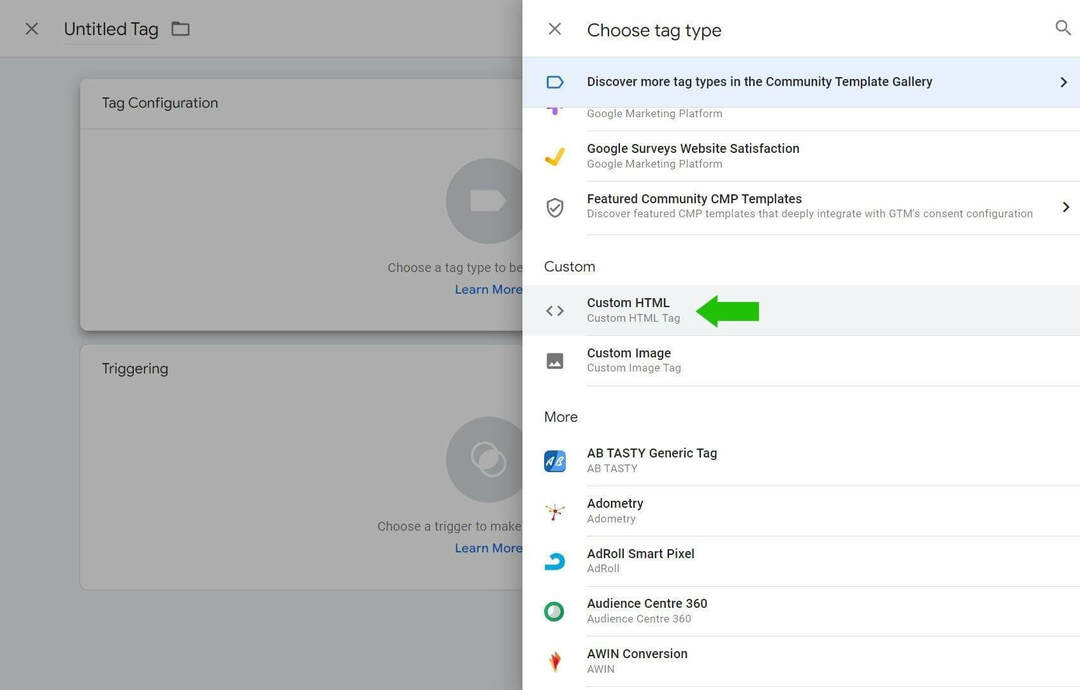
Do poľa HTML zadajte nasledujúci vlastný kód sledovania:
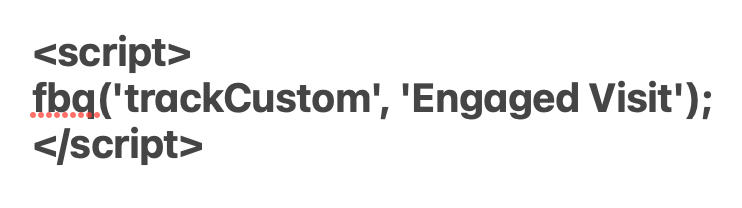
Potom kliknite na pole Spúšťanie a vyberte skupinu spúšťačov 30+ / 25% rolovania.
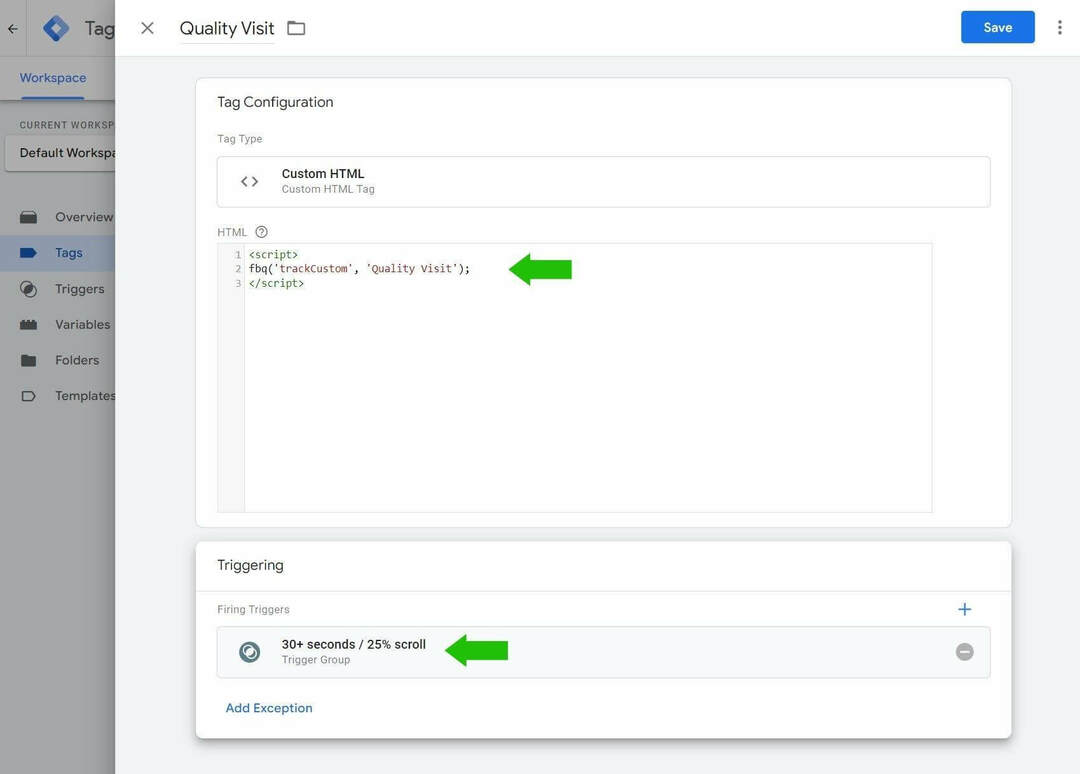
Pomenujte značku Zapojená návšteva a kliknite na tlačidlo Uložiť. Bude to aj názov udalosti, ktorý sa zobrazí v Správcovi meta udalostí.
Kliknite na modré tlačidlo Odoslať. Na karte Publikovať a vytvoriť verziu zadajte značky kvality návštevy + spúšťače a kliknite na modré tlačidlo Publikovať.
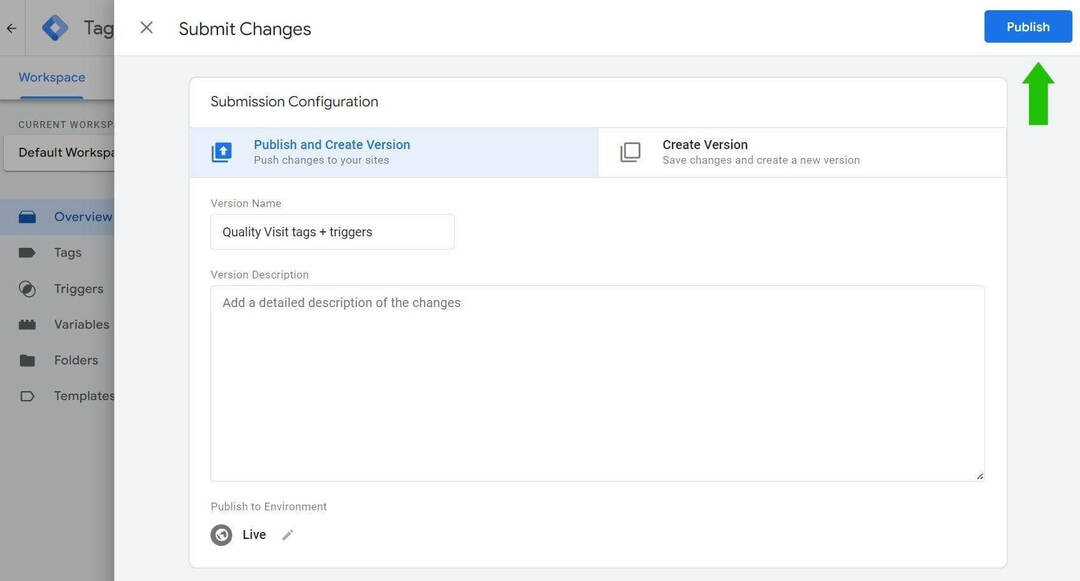
#6: Overte si implementáciu značky
Poďme otestovať vaše nastavenie. Otvorte rozhranie testovacích udalostí v Správcovi meta udalostí.
Na novej karte prehliadača otvorte svoj web. Posuňte stránku aspoň do polovice a zostaňte na stránke aspoň 30 sekúnd.
Vráťte sa do Meta Events Manager a otvorte kartu Test Events.
Po 30 sekundách by ste vo výsledkoch mali vidieť udalosť zapojenej návštevy.
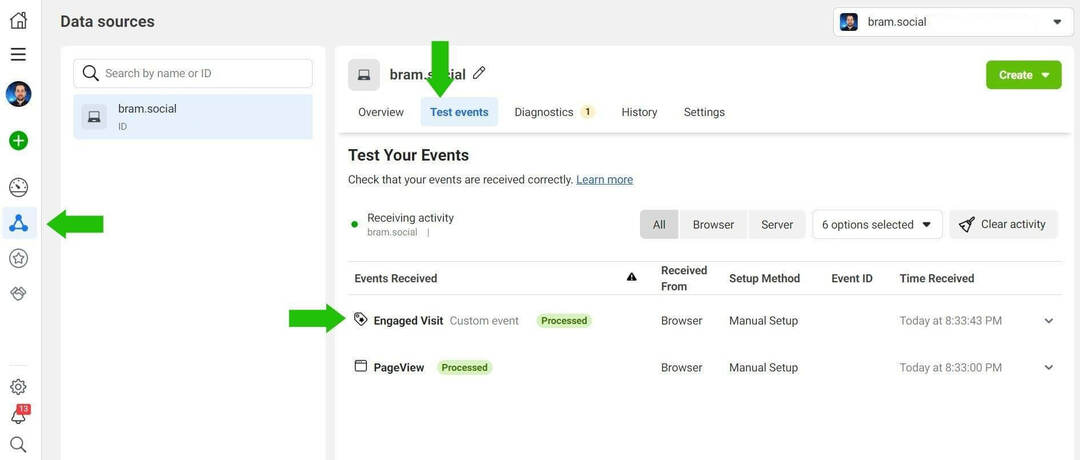
Gratulujem! Konfigurácia vašej značky v Správcovi značiek Google funguje.
#7: Nastavte si vlastnú konverziu pre svoju reklamnú kampaň na Facebooku
Pred použitím novovytvorenej značky interakcie v kampaniach budete musieť nastaviť vlastnú konverziu.
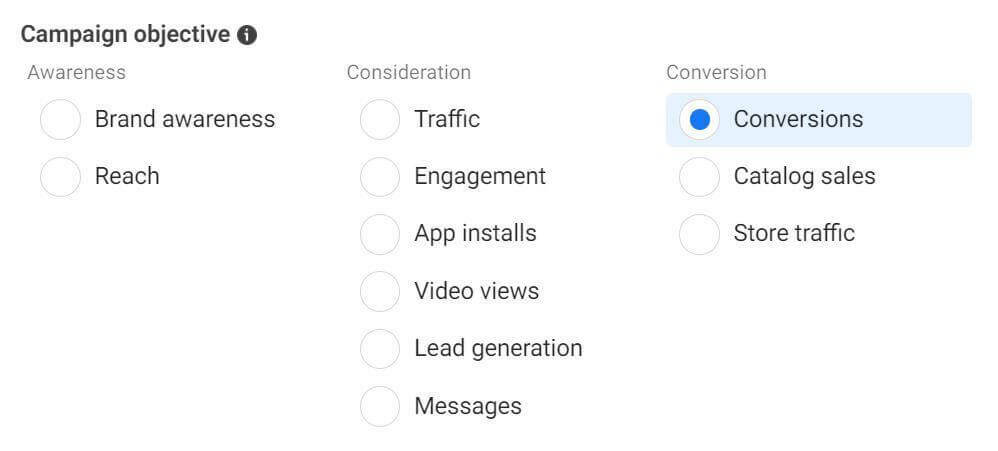
V Správcovi udalostí kliknite na položku Vlastné konverzie.
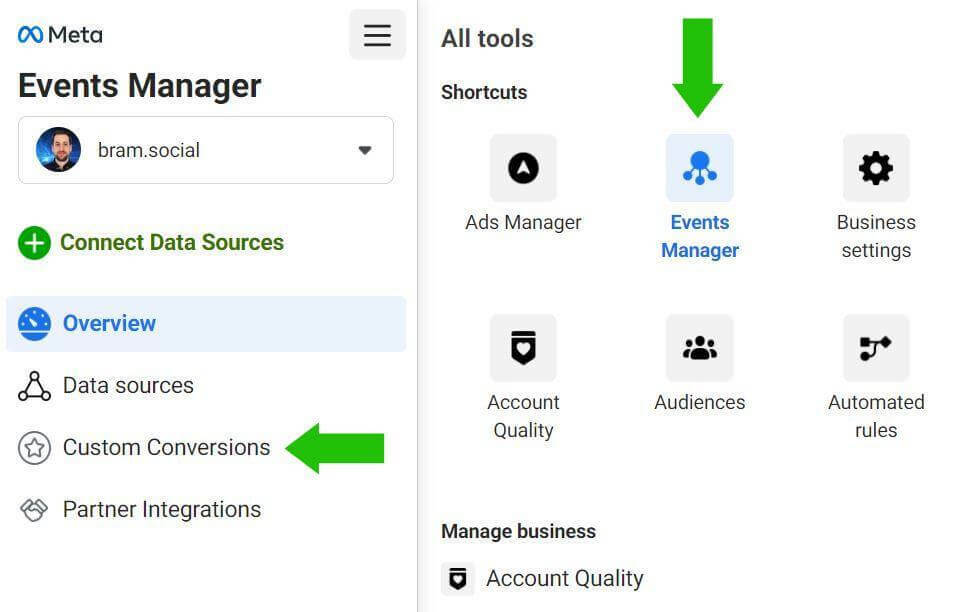
Potom kliknite na modré tlačidlo Vytvoriť vlastnú konverziu.
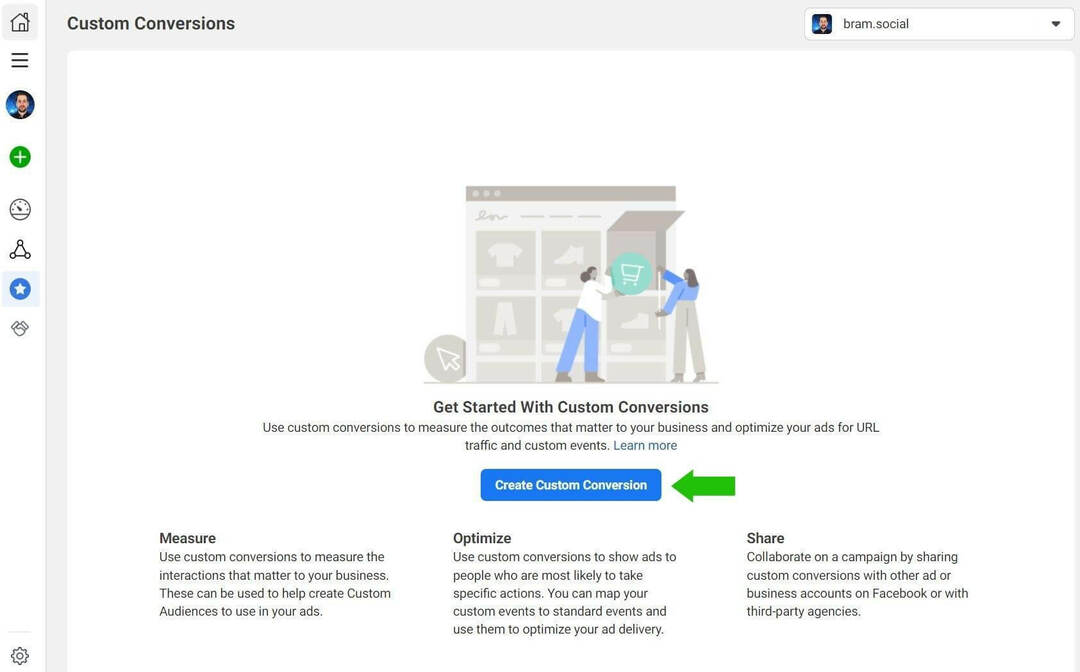
Pomenujte svoju novú vlastnú konverziu Aktívna návšteva a nastavte zdroj údajov na svoj pixel a nastavte udalosť na Engated Visit; vaša udalosť zapojenej návštevy sa nemusí zobraziť 24 hodín.
Ako štandardnú udalosť optimalizácie vyberte možnosť Zobraziť obsah a do adresy URL pridajte koncovú lomku (/), aby sa táto vlastná konverzia mohla spustiť na každej stránke vašej webovej lokality.
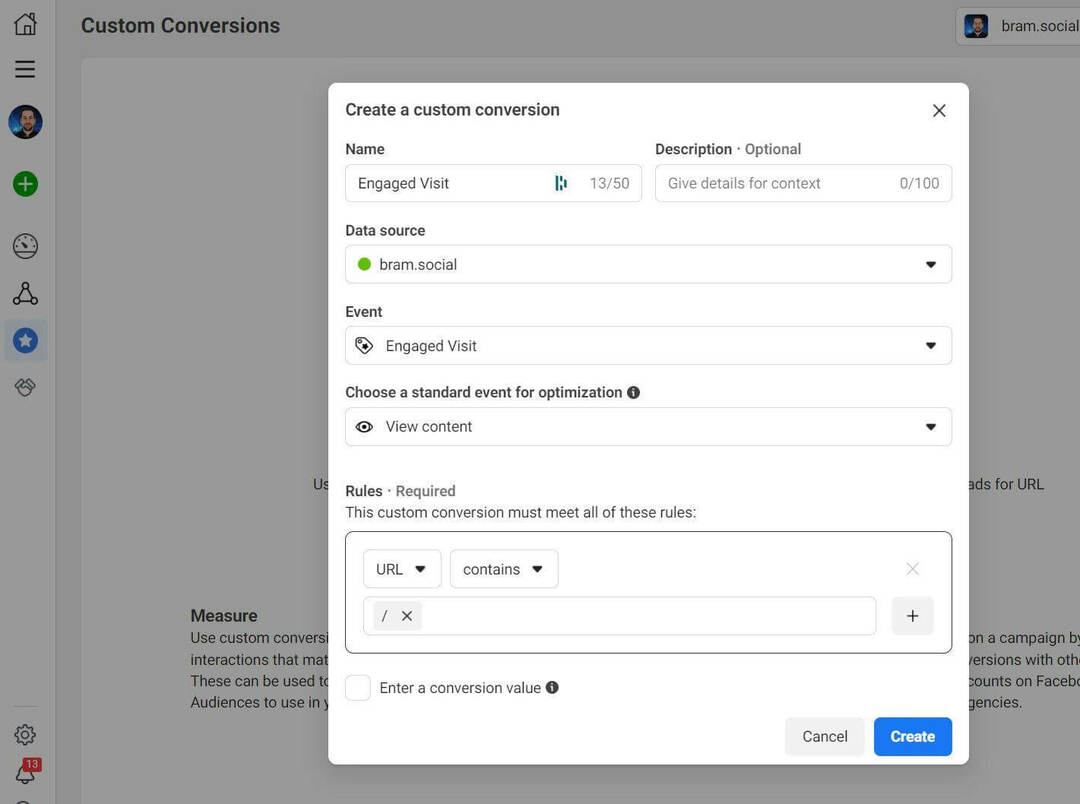
Kvôli obmedzeniam sledovania v systéme iOS 14.5+ budete musieť konverziu pridať aj do zoznamu Agregated Event Measurement (AEM).
Otvorte rozhranie Správcu udalostí a kliknite na Prehľad zdrojov údajov, potom na Agregované merania udalostí a potom na Konfigurovať webové udalosti.

Ďalej kliknite na Spravovať udalosti.
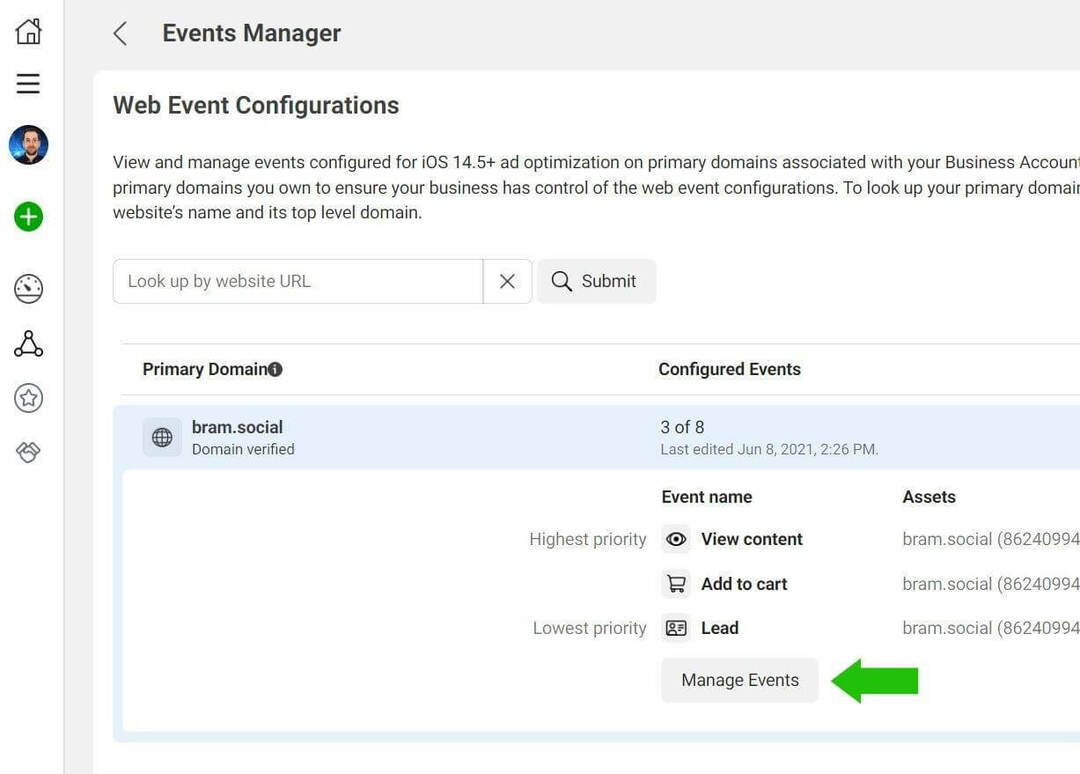
Teraz pridajte udalosť do svojho zoznamu ôsmich udalostí AEM. S najväčšou pravdepodobnosťou to budete chcieť pridať na nižšiu pozíciu, pretože ide o mikroudalosť.
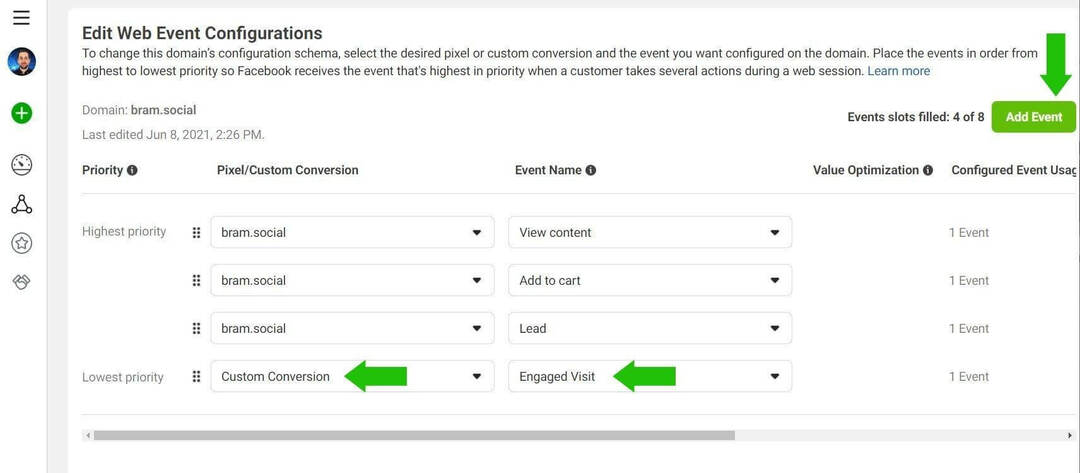
Pridajte do zoznamu vlastnú konverziu so zapojením návštevy a uložte zmeny.
#8: Ako používať vlastnú konverznú udalosť v reklamnej kampani na Facebooku
Vytvorte novú reklamnú kampaň na Facebooku a vyberte cieľ Konverzie.
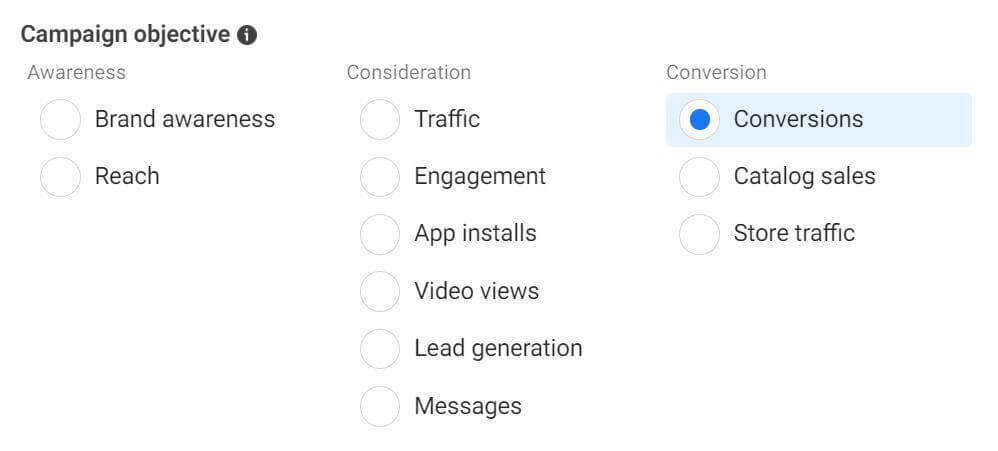
Na úrovni sady reklám vyberte novovytvorenú vlastnú konverziu ako udalosť optimalizácie.
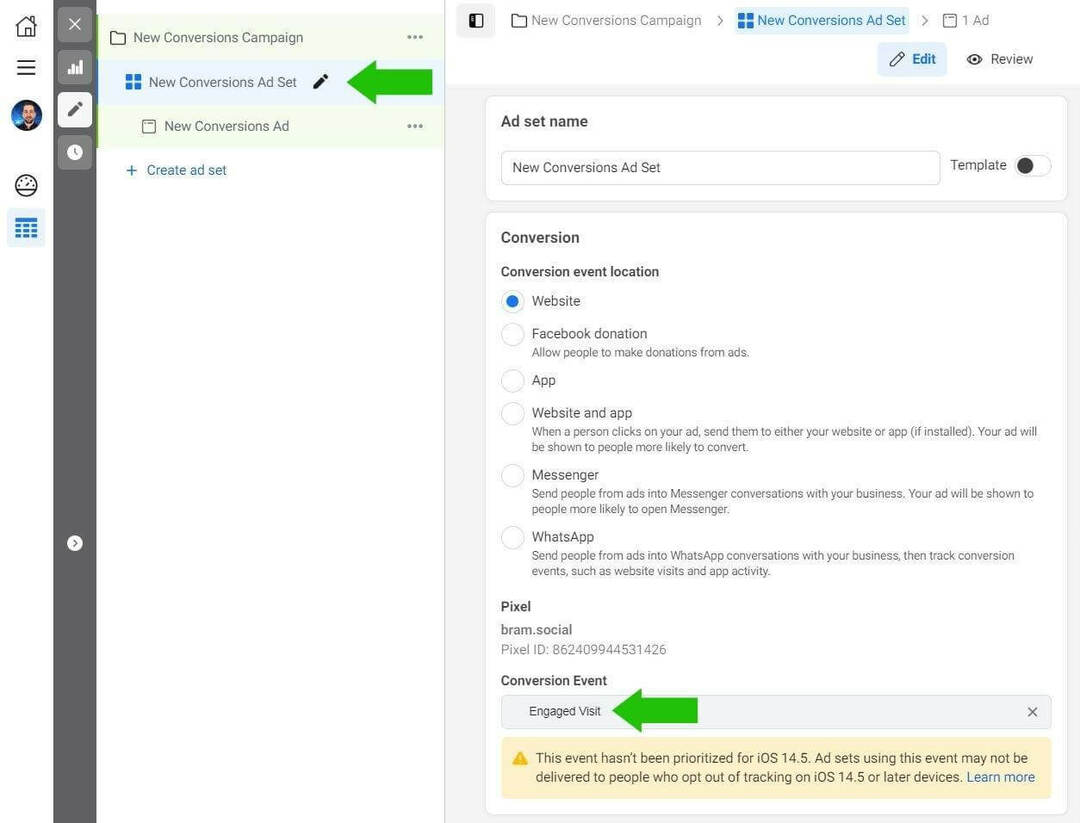
Vaša kampaň zameraná na konverzie sa teraz zameria na získanie čo najväčšieho počtu interaktívnych návštev v rámci rozpočtu vašej kampane a bude ju optimalizovať.
Záver
Kvalitné návštevy by mali byť vždy prioritou zvýšenie návštevnosti vašich webových stránok. Toto nie je o maximalizácii čísel, je to o maximalizácii výsledkov.
Tento typ mikrokonverzie môže vašej firme pomôcť dosiahnuť kvalitu nad kvantitu, čo z dlhodobého hľadiska vedie k väčšiemu počtu potenciálnych zákazníkov a predajov.
Vytvorenie reklám, ktoré ľudí nútia kliknúť, je prvým krokom, no po tomto kliknutí musíte používateľa presvedčiť, aby si prečítal váš obsah a vykonal požadovanú akciu. To je miesto, kde vám systémy a algoritmy môžu pomôcť maximalizovať požadované výsledky. Musíte len nakŕmiť tieto systémy dostatočným množstvom signálov, aby mohli nájsť ľudí, ktorých s najväčšou pravdepodobnosťou bude zaujímať vaša ponuka. Poznať svoje publikum a to, čo ho spúšťa, je kľúčom k používaniu systémov, ktoré vám pomôžu nájsť najvhodnejšie publikum pre vašu firmu.
Očakávajte tiež, že vaša cena za výsledok sa zvýši, najmä v porovnaní s optimalizáciou pre kliknutia na odkazy. Prepnutím optimalizácie z návštevnosti na konverzie na generovanie interaktívnych návštev sa zníži počet výsledkov a zvýši sa cena za výsledok.
Nezľaknite sa zvýšených nákladov. Teraz generujete kvalitné návštevy a eliminujete plytvanie, za ktoré ste predtým platili. Zníženie množstva odpadu vám z dlhodobého hľadiska ušetrí peniaze a umožní vám efektívne prideľovať rozpočet na rast vášho podnikania.
Získajte ďalšie rady o marketingu reklám na Facebooku:
- Zistite, ako používať knižnicu reklám na Facebooku, aby ste videli, ako iné značky inzerujú na Facebooku a Instagrame.
- Nájdite konkrétne rady, ktoré môžete použiť na prilákanie nových zákazníkov, zabaľte svoju ponuku a konvertujte zákazníkov, ktorých prilákate, a znova zacielite na ľudí, ktorí okamžite neuskutočnia konverziu.
- Zistite, ako si vybrať správny cieľ kampane na Facebooku a Instagrame, aby ste dosiahli svoj obchodný cieľ, a čo robiť, ak ste kampaň začali s nesprávnym cieľom.
Zaujíma vás NFT, DAO a Web3?

Sledujte podcast Crypto Business a zistite, ako NFT, sociálne tokeny, DAO (a ešte oveľa viac) ovplyvnia vaše podnikanie v blízkej budúcnosti.
Každý piatok vedie moderátor Michael Stelzner rozhovory s poprednými odborníkmi z odvetvia o tom, čo práve teraz funguje vo Web3 a čo môžete očakávať v budúcnosti, aby ste mohli pripraviť svoju firmu na zmenu, aj keď ste totálny nováčik.
SLEDUJTE PREHLIADKU

